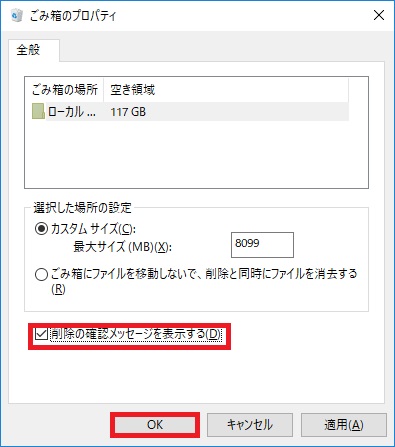windows10でファイルやフォルダーを削除する際、確認メッセージが表示されずにゴミ箱へ移動されます
間違ってファイルやフォルダーの削除操作をした際にゴミ箱へ移動されるのを防ぐために、削除の確認メッセージを表示させることが可能です
今回は削除時の確認メッセージを表示させる方法を紹介します
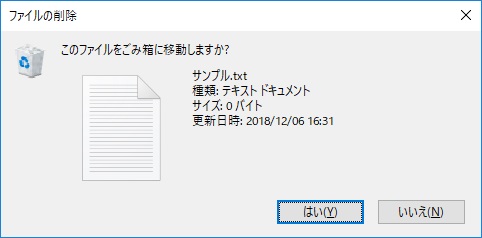
ファイルやフォルダーを削除する時に確認メッセージを表示する
エクスプローラーから設定する方法とごみ箱から設定する方法があります
エクスプローラーから設定する
エクスプローラーを開いた状態で「ホーム」をクリックします
※「ホーム」がない場合は、エクスプローラーで「クイック アクセス」をクリックすると表示されます
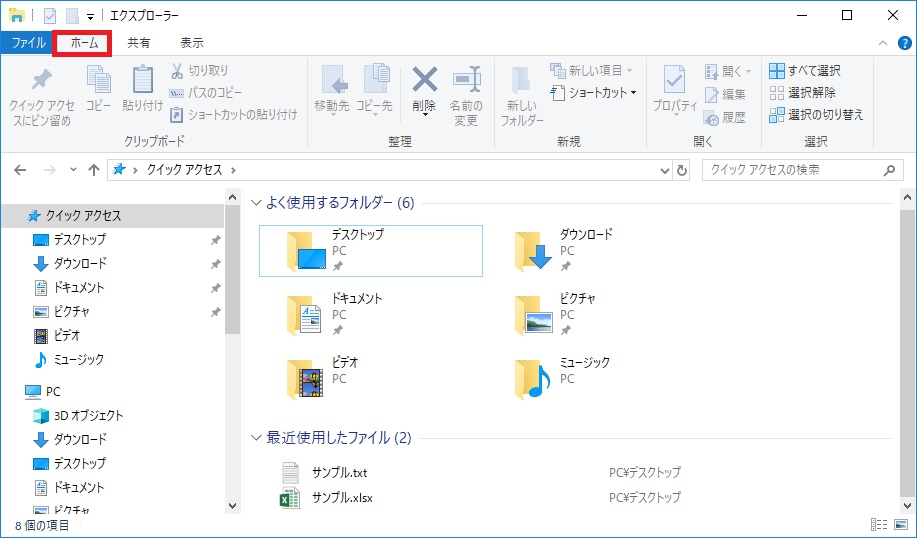
「削除」をクリックします
※削除の上の×アイコンをクリックしないでください。クリックするとファイルやフォルダーが削除されてしまいます
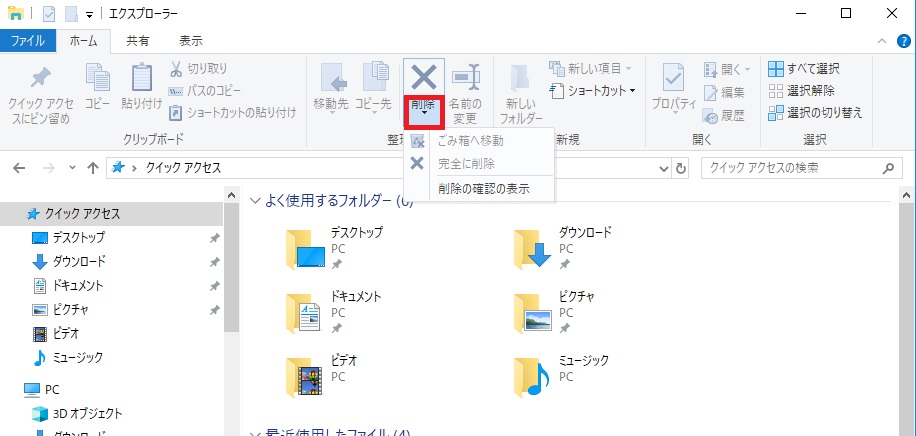
「削除の確認の表示」をクリックします。これで削除時に確認メッセージが表示されます
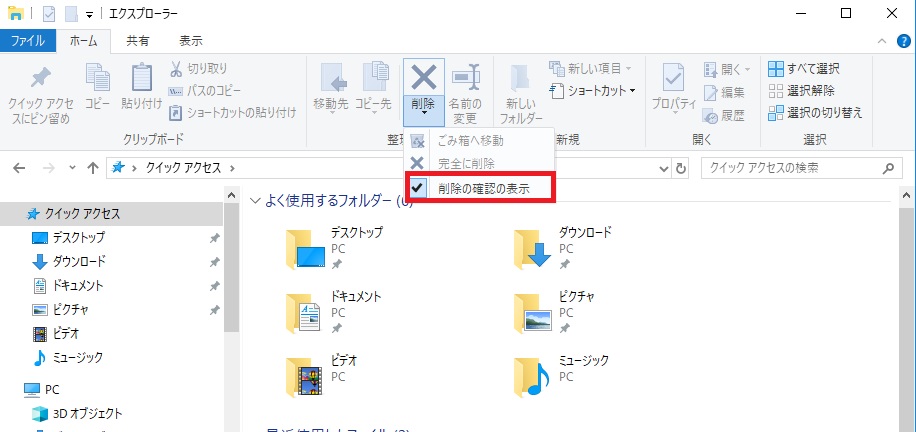
ごみ箱から設定する
「ごみ箱」アイコンを右クリックして「プロパティ」をクリックします
ごみ箱アイコンが無い場合はアイコンの表示設定をします
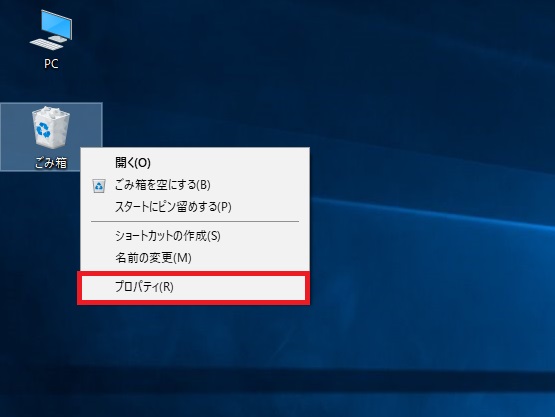
「削除の確認メッセージを表示する」にチェックをつけて「OK」をクリックします。これで削除時に確認メッセージが表示されます